Schaltflächenleiste von GeoAS ALKIS
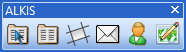
|
Karteikarte (Direktwahl) |
Direktes Öffnen der Karteikarte (Direktwahl) durch Selektion eines Flurstücks in der Karte.
|
||||
|
Karteikarte (Selektion) |
Öffnen der Karteikarte für alle vorab selektierten Objekte. Mit Karteikarte (Auswahl) wird die Karteikarte für die Objekte (des Fachmoduls) geöffnet, die zuvor mit einer der Auswahl-Schaltflächen selektiert worden sind.
|
||||
|
Diese Schaltfläche öffnet den Dialog Flurstück suchen. |
|||||
|
Diese Schaltfläche öffnet den Dialog Adresse suchen. |
|||||
|
Diese Schaltfläche öffnet den Dialog Person/Eigentümer suchen. |
|||||
|
Mit dieser Schaltfläche wird die Beschriftungsfunktion aufgerufen. Aktivieren Sie die Schaltfläche Flurstücke beschriften und klicken Sie in der Karte auf ein Zeichen. Es wird direkt mit Verkehrszeichen bezogenen Sachdaten beschriftet. Die Textobjekte werden im Kosmetischen Layer abgelegt. Welche Daten beschriftet werden, wird über das Menü Beschriftungsoptionen eingestellt. |
|||||
|
Anbindung an externe Liegenschaftsprogramme (optionale Schaltfläche/Funktion) |
Mit dieser Schaltfläche wird die Kommunikation von GeoAS mit externen Liegenschaftsprogrammen initialisiert. Eine Anbindung ist derzeit zu den Programmen Kolibri und TERAwin realisiert und ist optional. |
 Hinweis |
|